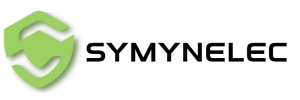C5 Innen-Sicherheitskamera-Handbuch
Wenn es um die Sicherheit Ihres Zuhauses geht, bietet die Symynelec-Überwachungskamera für den Innenbereich eine leistungsstarke und praktische Lösung. In diesem Leitfaden führen wir Sie durch alles vom Auspacken bis zur Einrichtung und Verwendung Ihrer Kamera und stellen sicher, dass Sie für die Sicherung Ihres Zuhauses bestens gerüstet sind.
Auspacken der Symynelec C5 Innenkamera
Die Symynelec C5-Innenkamera wird sicher verpackt geliefert und ist sofort einsatzbereit. Im Inneren finden Sie die Kamera, ein USB-Kabel und ein Netzteil. Nach dem Auspacken besteht der nächste Schritt darin, die Kamera einzurichten, um mit der Überwachung Ihres Zuhauses zu beginnen.
Schritt-für-Schritt Kameraeinrichtung
-
Kamera einschalten
Stecken Sie zunächst das mitgelieferte USB-Kabel in die Kamera und schließen Sie das Netzteil an. Warten Sie nach dem Einschalten etwa eine Minute, während sich die Kamera dreht und einen Startton ausgibt. Zu diesem Zeitpunkt sollte die Anzeigeleuchte rot zu blinken beginnen, was bedeutet, dass die Kamera zum Koppeln mit Ihrem Mobilgerät bereit ist. -
Installation der Symynelec-App
Laden Sie zunächst die Symynelec-App entweder aus dem App Store oder von Google Play herunter. Erstellen Sie nach der Installation ein Konto, indem Sie sich mit Ihrer E-Mail-Adresse registrieren. Nachdem Sie Ihre E-Mail-Adresse bestätigt haben, können Sie sich bei der App anmelden. -
Koppeln der Kamera mit Ihrem Telefon
Der Kopplungsvorgang ist einfach und schnell. Klicken Sie zunächst auf die Option zum Hinzufügen eines neuen Geräts in der App. Wenn die Kontrollleuchte Ihrer Kamera nicht rot blinkt, halten Sie die Reset-Taste 8 Sekunden lang gedrückt, bis Sie drei kurze Pieptöne hören, und versuchen Sie dann erneut, die Verbindung herzustellen. -
Mit Wi-Fi verbinden
Als Nächstes werden Sie aufgefordert, Ihr WLAN-Passwort einzugeben. Die App generiert einen QR-Code, der Ihre WLAN-Daten enthält. Halten Sie Ihr Telefon 6 bis 8 Zoll von der Kameralinse entfernt, damit es den Code scannen kann. Nach erfolgreichem Scan hören Sie eine Sprachansage, die die Verbindung bestätigt.Wenn die Kamera den QR-Code nicht sofort scannt, versuchen Sie, die Position Ihres Telefons anzupassen oder den Bildschirm leicht zu neigen. Stellen Sie sicher, dass es keine Blendung oder Hintergrundstörungen gibt, die den Code verfälschen könnten. Nach der Kopplung stellt die Kamera automatisch eine Verbindung zu Ihrem WLAN-Netzwerk her.
Merkmale und Funktionalität
Nach der Einrichtung haben Sie sofortigen Zugriff auf eine Reihe leistungsstarker Funktionen:
-
Echtzeitüberwachung
Die Symynelec-Kamera liefert kristallklare 2K-Ultra-HD-Videos, sodass Sie Ihr Zuhause auch bei schlechten Lichtverhältnissen im Auge behalten. Mit dem bis zu 8-fachen Zoom können Sie kleine Details klar erkennen, z. B. was Ihr Baby hält oder womit Ihr Haustier spielt. Unabhängig davon, ob Sie sich in einem anderen Raum oder am anderen Ende der Stadt befinden, bietet die App eine Live-Ansicht Ihres Zuhauses direkt auf Ihrem Telefon. -
Fortgeschrittene Nachtsicht
Ausgestattet mit IR-Nachtsicht gewährleistet die Kamera eine kontinuierliche Überwachung auch bei völliger Dunkelheit. Der Wide Dynamic Range (WDR)-Algorithmus verbessert die Bildqualität in dunkleren Bereichen weiter, sodass Ihrem Blick nichts entgeht. -
Bewegungs- und Geräuscherkennung
Passen Sie die Empfindlichkeit der Bewegungs- und Geräuscherkennung an, um Benachrichtigungen genau dann zu erhalten, wenn Sie sie benötigen. Ganz gleich, ob ein Paket vor Ihrer Haustür eintrifft oder Ihre Kinder nach Hause kommen – die Kamera sorgt dafür, dass Sie mit präzisen Warnungen auf dem Laufenden bleiben. -
Geräteübergreifendes Teilen
Teilen Sie den Feed der Kamera ganz einfach mit Freunden oder Familienmitgliedern. Mit der Symynelec-App können mehrere Benutzer die Kamera gleichzeitig auf verschiedenen Geräten betrachten und so sicherstellen, dass alle verbunden und informiert bleiben. -
Sichere Speicherung
Die Kamera unterstützt die lokale Speicherung mit einer TF-Karte von bis zu 256 GB und bietet so viel Platz für Loop-Aufnahmen oder wichtige Ereignisse. Für zusätzliche Sicherheit können Sie sich für eine Cloud-Speicherung entscheiden, um sicherzustellen, dass Ihre Aufnahmen auch dann sicher und zugänglich sind, wenn die Kamera beschädigt oder gestohlen wird.
Abschließende Gedanken: Warum Symynelec ein Muss ist
Die Symynelec-Überwachungskamera ist eine ausgezeichnete Wahl für alle, die die Sicherheit ihres Zuhauses erhöhen möchten. Es ist einfach einzurichten, bietet hochwertige Videos und umfasst Funktionen wie Nachtsicht, Bewegungserkennung und sichere Speicherung. Ob Sie zu Hause oder unterwegs sind, mit Symynelec können Sie Ihr Zuhause mühelos überwachen und sicherstellen, dass Ihre Lieben sicher sind.
Diese vielseitige Kamera dient nicht nur der Sicherheit, sondern ist auch ein wertvolles Werkzeug für Familien. Nutzen Sie es für Videoanrufe oder um nach Ihren Kindern oder Haustieren zu sehen, wenn Sie nicht zu Hause sind. Mit ihrem benutzerfreundlichen Design und den leistungsstarken Funktionen ist die Symynelec-Überwachungskamera für den Innenbereich ein Muss für jedes Zuhause.